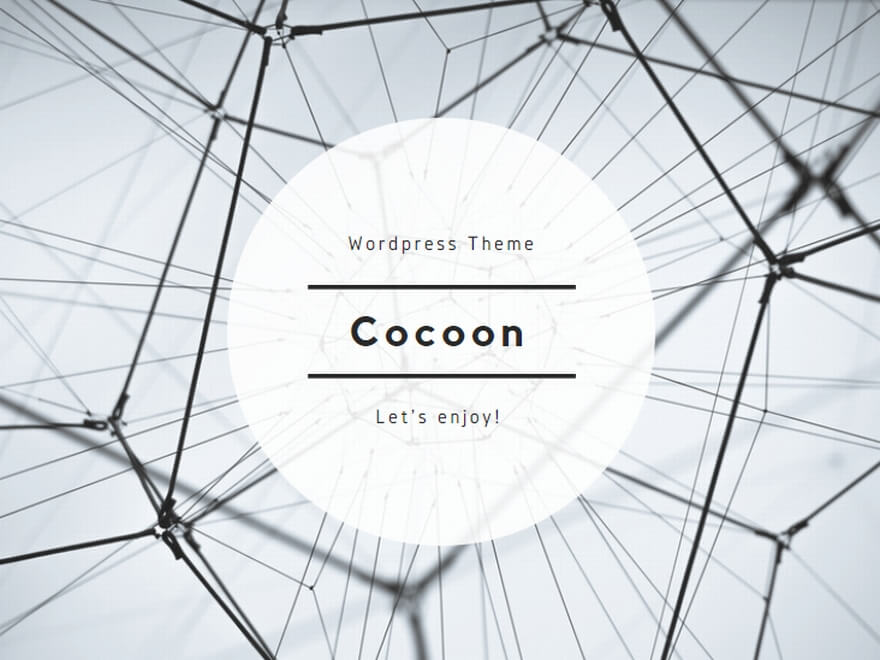みなさん、こんにちは!!
最近はコロナの影響で、外出を控えている分、パソコンやスマホと親友になったぜ・・・と、いう方も多いのではないでしょうか?
今までヘビーユーザーだった方も、これを機に使用頻度が一気に増加した方も使ってるとだんだん楽しくなってやりたいことが増えてきてることと思います。
Officeの登録をして、WordやExcel、PowerPointを使ったり、
Googleのアカウントを作ってgmailを使ったり、
楽天に登録をして通販を楽しんだり・・・。
様々なサービスを利用する機会が多いと思いますが、こんなときに皆さん必ず設定するもの、なんだかわかりますか??
そう、ご存じ「Password」、パスワードですね!!
スマホでアプリをインストールするときにも、買い物するときにも今や何をするにもパスワードを求められる時代になりました。
でも、こんなに毎回パスワード求められてると、久しぶりに使おうとしたサービスで・・・
あれ?これのパスワードなんだったっけ!?
ってなることもしばしば・・・(以前の私のことです(笑))
こんな状況を回避するために今回は【パスワードの管理法】をお伝えしていこうと思います。
【パスワードの管理方法について】
複数のIDやパスワードを管理するには、複雑すぎて管理ができなくなるようでは本末転倒です。
よって、「シンプル イズ ザ ベスト!!」が一番!
また、他の人に自分の名を語ってサービスを使われないようにしないといけないので、パスワード自体の「セキュリティ」も大切です。
それを踏まえて、今回は大きく2種類の管理方法をお伝えします。
①管理ツールを使う
パソコンやスマホ操作が得意な方はツールを使うのが良いと思います。
使いやすい無料ソフトもあり、管理もそんなに難しくありません。
また、クラウドを用いたものもあり、複数の端末からアクセスして見ることができるものもあります。
ただ、注意点として
・管理ツールのパスワードを別で保管しておく必要がある
・ネットワークを介しているため、ウィルス対策などは必要
などが挙げられます。
例として、代表的なものを↓2つ挙げておきます。
☆パスワードマネージャー
☆パスワード管理帳
②紙で管理
シンプル イズ ザ ベスト の究極は何と言ってもアナログ!
エクセルなどでサイト名(アプリ名)、ID、パスワード を表にしてまとめておき、印刷して手元に置いておくとすぐに確認できるのでこちらも意外と便利です。
デメリットはどこにでも置いておくと他人に見られてしまうことがあることですね。
保管する場所はちゃんと決めておくといいと思います。
なんだかんだで、筆者も使っている方法です。
【まとめ】
いかがでしたか?
IDやパスワードは自分自身を証明する大切なものですので、しっかりと管理方法を決めておくと良いと思います。
管理方法がずさんだと人に悪用される危険が出てくることもありますし、忘れたり、無くしてしまうとサービスの管理元に問い合わせをして再発行をしたり、結構な手間がかかったりもします。
生活全般にも言えることですが、こういうことがしっかりできる人は自己管理ができるということで、周りからも信頼される性格の方が多いのではないでしょうか?
自己管理の第一歩として、ID/パスワードの管理をやってみてください^^